Gestione oggetti
Gli oggetti in TGSpeedy rappresentano delle entità che possono essere utilizzate per le prenotazioni, la fatturazione, i Documenti di Trasporto, i Modelli ed altre funzioni personalizzate. E’ possibile strutturare la definizione degli Oggetti in una rappresentazione multi-livello, in modo da raggrupparli secondo la propria logica business.
Come avviene per altre maschere di TGSpeedy che supportano la modalità strutturata ad albero, è possibile fare uso del menu contestuale per definire le varie voci. Prima di procedere con la creazione di un nuovo Oggetto, è necessario comprendere le seguenti definizioni
- Radice: raggruppamento di livello superiore all’interno del quale sono presenti altre voci chiamate Nodi
- Nodo figlio: voce contenuta a sua volta all’interno di un’altra voce chiamata Nodo padre.
- Nodo padre: voce di raggruppamento che contiene un nodo figlio o un ulteriore nodo padre. I nodi padre di primi livello vengono chiamate Radici.
E’ possibile accedere alla maschera di gestione oggetti, dal menu Orologio->Tabelle->{Oggetti}->Gestione {Oggetti}, dove {Oggetti} è la descrizione personalizzata diversa a seconda della propria logica business (Prestazioni sanitarie, Mezzi di trasporto, Servizi, …). La maschera è divista in due sezioni principali, dove la sezione di sinistra troviamo la rappresentazione ad albero degli oggetti disponibili al momento.
Per creare un nuovo oggetto, fare tasto destro con il mouse in una area libera della sezione, in modo da visualizzare il menu contestuale, come mostrato in figura:
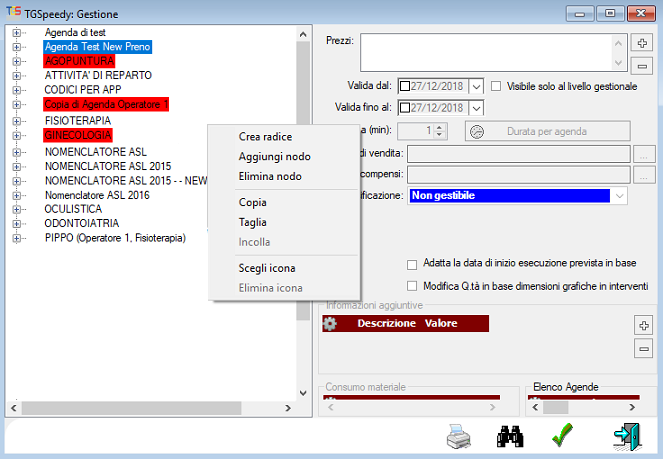
Facendo click sulla voce Crea Radice, viene creata una nuova voce al primo livello. Per creare una nuova voce all’interno della voce di primo livello, fare click con il tasto sinistro sulla voce appena creata come radice e subito dopo farvi click con il tasto destro, in modo da visualizzare il menu contestuale rappresentato in figura e scegliere Aggiungi nodo. In questo modo a fianco del nodo padre, comparirà un segno negativo (meno), dove facendovi click, i nodi sottostanti scompaiono dalla vista, ad indicare la gerarchia della struttura.
Una volta create le voci, è possibile modificarne la descrizione facendo prima un click con il tasto sinistro del mouse sulla descrizione per selezionarla (diventa bianca su sfondo blu) e, successivamente, farvi nuovamente click per abilitare la modalità di modifica. Dopo aver modificato la descrizione fare click altrove o premere il tasto invio della propria tastiera.
Le voci possono essere copiate ed incollate in qualsiasi punto della struttura, per facilitare inserimento di voci simili. In alternativa è possibile anche spostarle da un nodo padre all’altro semplicemente trascinandole con il mouse.
Al termine delle modifiche, prima di uscire dalla maschera, fare click sul pulsante di conferma, in basso a destra della maschera per rendere permanenti le modifiche.
Hai ancora dubbi su TGSpeedy?
Parla con un esperto
* il prezzo indicato si riferisce alla versione business con la sola possibilità di ricezione ed emissione fatture elettroniche tramite nostro canale accreditato AdE (SDI)

